Параметры запуска в Dota 2 для слабых ПК
Параметры запуска в доте 2 для слабых пк могут помочь вам избавиться от низкого ФПС даже на старом и слабом железе. Важно соблюдать синтаксис и вписывать команды строго в соответствии с примерами в этой статье.
Чтобы открыть параметры запуска вам нужно зайти в Steam, в свою библиотеку игр и нажать на Dota 2 правой кнопкой мыши.
Далее у вас открывается окно, в котором уже есть параметры запуска. Дальше заходить никуда не нужно.
Строка параметров запуска
В эту строку с таким же синтаксисом необходимо вписывать команды.
Параметры запуска
Параметры запуска позволяют внести некоторые изменения в игру, обходя её внутренние настройки. Это решает вопрос, как увеличить фпс в Доте 2, позволяет играть в полноэкранном режиме, перематывать долгие заставки, менять язык и т.п. Иными словами, игра может стать намного более комфортной именно для вас.
Чтобы настроить параметры запуска следует открыть библиотеку Steam, найти там Dota2 и перейти к свойствам. Во вкладке «Общие» кликните «Установить параметры запуска».
Основные параметры
-high — запуск Доты с высоким приоритетом
-novid убирает заставку из игры.
-language “Russian” – позволяет установить русскоязычный интерфейс.
-fullscreen или -full – игра будет запускаться в полноэкранном режиме.
-w 640 -h 480 — делает разрешение экрана 640×480
-windowed или -sw — для запуска игры в оконном режиме.
-noborder – если вы играете в оконном режиме, эта настройка уберёт рамку и название окна.
-threads 4 — использование 4 ядер для игры
-dxlevel 81 — повышение фпс для DirectX 8.1
-dxlevel 90 — повышение фпс для DirectX 9
-heapsize 262144 — для игры будет выделяться 512MB оперативки
-noaafonts — выключение сглаживания шрифтов
-freq 60 — установка ограничения частоты монитора до 60
-soft — запуск в режиме Software
-d3d — запуск в режиме Direct3D
-gl — запуск в режиме Open GL
-nosync — отключение вертикальной синхронизации
-nocrashdialog — отмены показа ряда ошибок
+cl_interp 0 — сглаживание картинки (здесь также надо прописать +cl_interp_ratio 1)
Оптимизация сети
+cl_cmdrate 31 — устанавливает, сколько команд доты отправляется на сервер в секунду.
+cl_interp 0.01 — интерполяционный показатель
+cl_interp_ratio 1 — на этот коэффициент умножается итоговый показатель интерполяции.
+cl_lagcompensation 1 — тоже показатель интерполяции
+cl_pred_optimize 2 — оптимизирует систематические запросы
+cl_smooth 1 — убирает дефекты звука при запуске карты
+cl_updaterate 31 — количество команд, исходящих от сервера в секунду
+cl_resend 6 — сколько повторных отправок пакетов будет выполнено при потере
+cl_allowupload 0 — отключает загрузку карт, моделей и т.п.
-net_maxroutable 1200 — максимальное значение фрагментации байт на пакет
Дополнительные
-console настраивает автоматическое открытие консоли, когда запускается игра
-nod3d9ex1- дает возможность быстро свернуть и развернуть Доту
-dev — включает мод разработчика
-safe — запуску в безопасном режиме, выключение аудио
-autoconfig — возврат базовых настроек
+cpu_frequency_monitoring — отображение частоты процессора
+engine_no_focus_sleep_convar — если запускается другое окно, изображение не будет искажаться
+cl_hideserverip — позволяет спрятать ip-адрес сервера
Как оптимизировать Dota 2 под слабый ноутбук
Приветствуем вас, дорогие читатели. В последнее время мы все чаще слышим негативные отзывы игроков, что в виду последних обновлений игра начала жутко лагать на многих ноутбуках, которые не отличаются особой мощностью. И в сегодняшней статье мы расскажем вам, как оптимизировать ее именно для слабого ноутбука.
Для начала скажем следующее. Dota 2 «поплыла» на слабых ноутбуках по той простой причине, что Valve убрали поддержку DirectX 9. Теперь Dota 2 запускается только на DirectХ11, или Vulcan, т.е. требует наличия более-менее современной видеокарты, о которых вы, кстати, можете узнать здесь. Но все же ее можно более-менее настроить и оптимизировать и для игры на слабом ноутбуке. И в сегодняшней статье мы расскажем вам, как это сделать.
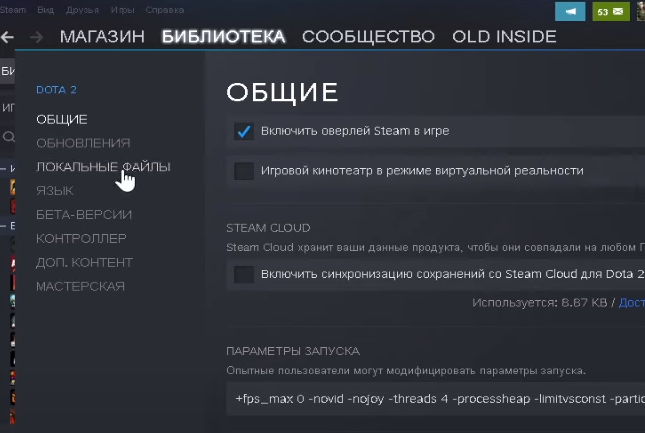
Первое, что вам понадобится – это настройка Steam. Для этого кликните правой кнопкой мышки по Dota 2, выберите свойства. В разделе общие уберите галочку с «игрового кинотеатра» и с «синхронизации сохранений».
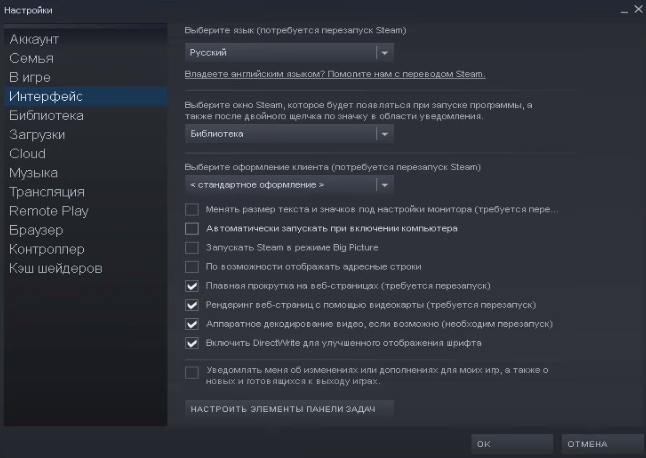
После этого перейдите в настройки самого Steam. Зайдите в раздел «интерфейс» и уберите галочки с первых 4 и последнего пунктов, как показано на скрине выше. Подождите, пока Steam перезагрузится, после чего снова проследуйте в настройки.
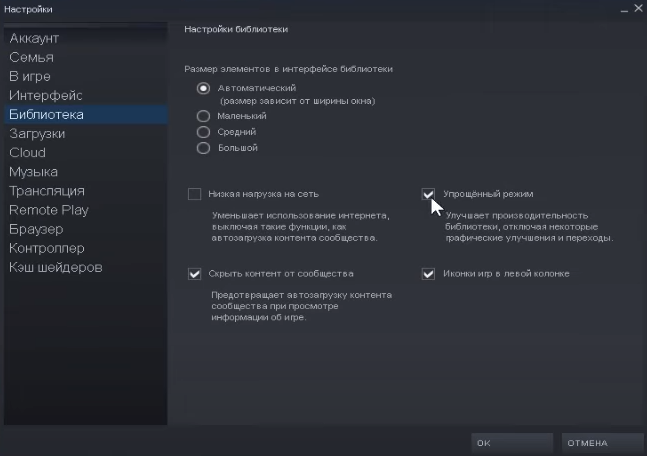
Только теперь перейдите в раздел «библиотека». Поставьте здесь галочку около упрощенного режима. Далее перейдите в загрузки и выберите, внизу, «очистить кэш загрузки». Steam перезагрузится, после чего вам нужно будет войти заново в свой аккаунт.
Войдя в Steam, снова кликните ПКМ по Dota 2, выберите «локальные файлы», а затем «обзор». Вас перебросит в корневую папку с игрой. Далее следуйте по адресу Game/bin/win64. В последней папке вы увидите значок Dota 2. Кликните по нему правой кнопкой мышки и выберите «свойства». Тут ставим галочку «отключить оптимизацию во весь экран», в разделе «совместимость».
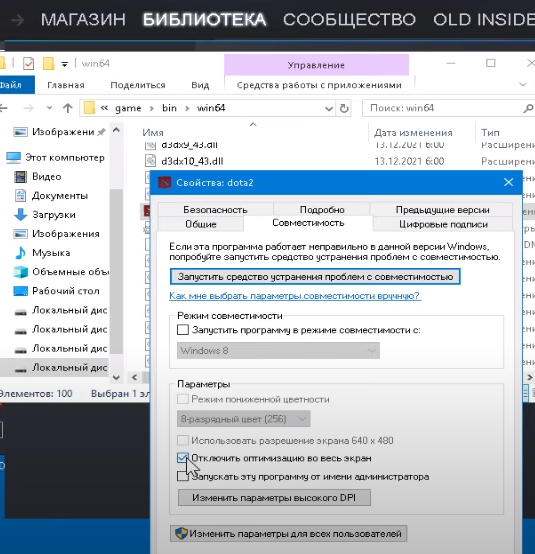
Нажимаете «применить», затем «ок», после чего заходите в игру. Теперь нам понадобится консоль. В одной из предыдущих статей мы рассказывали, как ее включить, поэтому лучше перечитайте ту статью, чтобы мы не повторялись.

Тут же сразу перейдите во вкладку звук и вместо «наушников» поставьте «2 динамика». Это позволит вам разгрузить звук. Это снимет нагрузку с процессора, не сильно, но все же. Что касается настроек графики, то тут все понятно – ставите все на минимум. Мы также делали статью, в которой рассказывали о правильных настройках в Dota 2, так что перечитайте ее.
Снова выйдите из игры. В корневой папке зайдите в папку Game. Тут будет текстовый файл «parameters». Здесь будут указаны параметры запуска игры. В этом текстовом файле пропишите следующие команды также, как это сделаем мы ниже другим шрифтом.
+fps_max 0 – novid – nojoy – threads 4 – processheap – limitvsconst – concole – rendersystem_thread_mode 2 (это будет первая строчка)
fps_max 0 – novid – nojoy – threads 4 – processheap – limitvsconst – pareicles512 – console – rendersystem_thread_mode 2 – directsound – nopvs – animdecodecachemem (это будет вторая строчка).
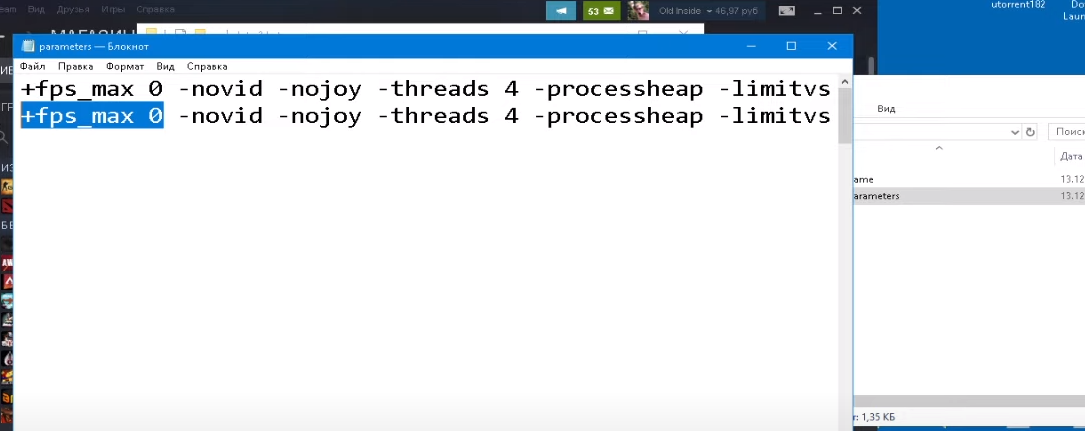
Можете изменить в этом же файле, можете закинуть свой текстовый документ – разницы нет никакой. Не переживайте, работу Dota 2 вы не нарушите и вот, как это будет выглядеть в параметрах запуска Steam.
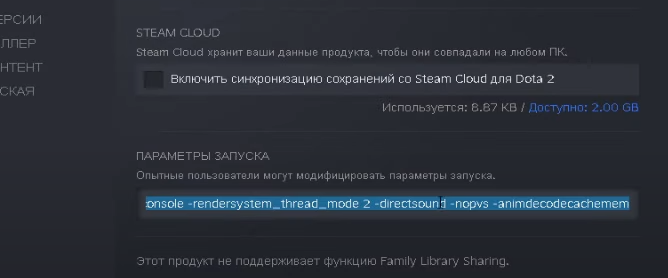
Снова заходите в Dota 2, открываете консоль и вписываете команду exec FPS.
На этом наша статья подходит к концу. Пишите в комментариях, помогло ли это вам, ставьте статье оценку, а также делитесь ею с друзьями, у которых тоже стала лагать Dota 2 после последних обновлений. Всем удачи и до новых встреч.
Параметры запуска
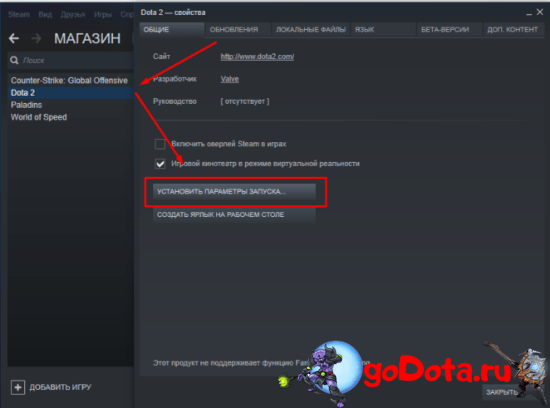
p, blockquote 12,0,0,0,0 —>
К изменению параметров запуска нужно прибегать в том случае, если понижения графических настроек оказалось недостаточно. Этот метод повышения FPS подойдёт для людей со слабыми ПК и ноутбуками.
p, blockquote 13,0,0,0,0 —>
Чтобы попасть в меню изменения параметров запуска, вам нужно:
- Запустить “Steam”.
- Нажать правой кнопкой мыши по Dota 2.
- Выбрать “Свойства”.
- Вам откроется маленькое окошко, в котором вы сможете вводить различные команды для увеличения ФПС.
Все вам понадобится ввести 6 команд: -nod3d9ex, -noipx, -noaafonts, -high, -threads 2(4). Теперь давайте узнаем, за что отвечает каждая из команд:
- -nod3d9ex – уменьшает нагрузку на ЦП при сворачивании игры. Однако после использования этой команды, Дота может начать постоянно вылетать. В таком случае, замените эту команду на -d3d9ex.
- -noipx – отключает использование игровым клиентом IPX-соединения, что позволяет экономить небольшое количество ОЗУ.
- -noaafonts – отключает сглаживание шрифтов внутри игры.
- -high – запускает игру в высоком приоритете, что заставляет вашу систему выделять основную часть ресурсов для выбранного процесса.
- -threads – задействует все ядра в игре. В скобках записывать, сколько у вас ядер в действительности.
- -gl – использование этой команды заменяет тип рендера с Software на OpenGL, что позволяет немного повысить ваш ФПС. В зависимости от установленной видеокарты, введение данного параметра может также улучшить картинку.
- -32bit – эта команда позволяет запускать Dota 2 в 32х битном режиме. Эту команду стоит использовать только пользователям 64х битной версии Windows.
- -dev 1 – если у вас очень древний ПК или ноутбук с видеокартой Nvidia, то использование этой команды может немного увеличить ваш ФПС.
Параметры запуска в Дота 2
Параметры запуска могут подбираться для различных целей. Рассмотрим наиболее популярные.
Для повышения ФПС
Чтобы активировать параметры запуска для ФПС дота 2, прописываем в параметрах запуска следующий набор команд.
-console -high -nod3d9ex -noaafonts –noipx.
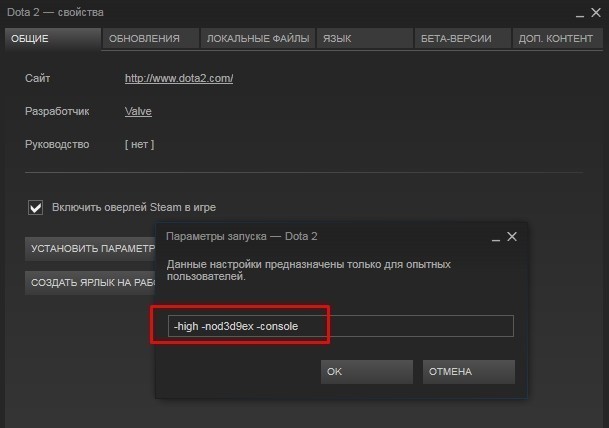
Для слабых ПК
- сonsole – консоль открывается после запуска;
- high – высокий приоритет игры;
- nod3d9ex – отключает на ПК Windows Aero DirectX;
- noaafonts – убирает сглаживание шрифтов;
- noipx – убирает загрузку IPX соединений.
Дополнительные советы.
- Для карт nVidia можно попробовать команду –gl она запускает игру в OpenGL.
- Полезная команда для обладателей любых карт -dx9 – позволяет использовать ДиректХ 9.
[stextbox Эти две команды сразу запускать нельзя.[/stextbox]
Для слабых компьютеров
Стандартный набор параметров для слабых ПК:
- console — включает консоль при запуске игры;
- novid – отключает показ заставки при запуске игры;
- freq 120 – частота обновлений экрана изменяется на 120 кадров в секунду (не путать с фпс!), если ваш ПК не в состоянии данный параметр активировать, то он будет сброшен до максимального автоматически;
- d3d9ex — включает DirectX 9 и напрямую влияет на производительность;
- w XXX –h XXX – применяет разрешение произвольное разрешение экрана, если установить ниже, чем есть сейчас – соответственно, вырастет производительность.
Для разрешения экрана
Открываем параметры запуска и прописываем туда -w — ширина -h — высота. Например, если вы хотите разрешение 1280х1024, то нужно прописывать следующее -w 1280 -h 1024. Наиболее часто встречающееся разрешение игры – 1600х1200.

Разрешение
Для средних ПК
Наглядно можно просмотреть, как изменить параметры запуска в этом видео.
В видео были прописаны вот такие команды.
-console -high -nod3d9ex -noaafonts +dota_embers 0 -noforcemaccel -noforcemspd -noforcemparms -noipx +engine_no_focus_sleep 0 -nohtv -tvdisable -threads 4 -heapsize 4194304 +fps_max.
Параметры запуска DOTA 2 для повышения ФПС в 2021 для слабых ПК
Всем привет Данная статья подойдет для обладателей слабых компьютеров. Попытаемся поднять ваш ФПС путём редактирования параметров запуска игры.
Для начала, нужно найти параметры запуска. Делается это путём захода в СТИМ > Библиотека, находим доту, ПКМ по значку > Свойства
Вкладка «Свойства». По желанию выключаем Оверлей и кинотеатр в режиме виртуальной реальности.
Переходим к строке «Параметры запуска».
В игре имеется достаточно параметров запуска для повышения ФПС. Будем использовать самые нужные и актуальные.
–novid – отключает превью видео при запуске игры.
–d3d9ex – сокращает использования памяти CPU. Понижение нагрузки на CPU вплоть до 40% процентов. (ПРИРОСТ ФПС НЕ ДАЁТ)
–high – запуск ДОТЫ 2 в высоком приоритете.
–freq «значение» – устанавливает частоту экрана (ГГЦ вашего Монитора, обычно у всех 60) «значение — ставим своё»
+fps_max 0 – убирает лимит фпс.
–threads «число» – сколько игра будет использовать ПОТОКОВ процессора.









